Excel DAVERAGE Chức năng
Excel DAEVARAGE chức năng trả về giá trị trung bình trong một trường bản ghi trong danh sách hoặc cơ sở dữ liệu phù hợp với tiêu chí cụ thể.
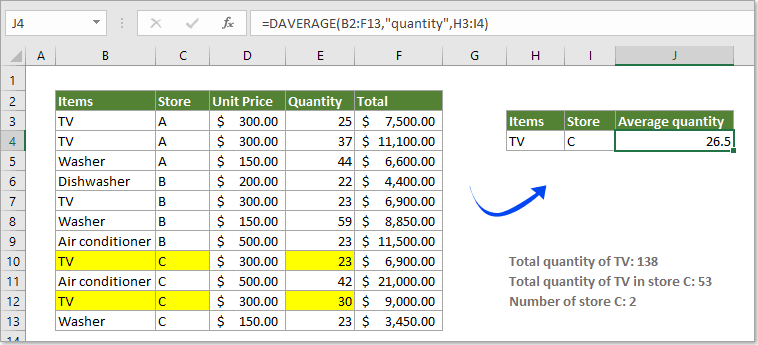
cú pháp
=DAVERAGE (database, field, criteria)
Lập luận
Cơ sở dữ liệu: Phạm vi ô tạo nên cơ sở dữ liệu. Hàng đầu tiên của cơ sở dữ liệu phải là tiêu đề cột.
Phần: Cột bạn sẽ tính giá trị trung bình. Nó có thể được đặt thành nhãn cột hoặc số chỉ mục như sau:
- Nhãn cột: Nhãn cột (tiêu đề cột) cần được nhập giữa dấu ngoặc kép, chẳng hạn như “số lượng”.
- Số chỉ mục: Số đại diện cho vị trí của cột trong cơ sở dữ liệu mà bạn sẽ trả về giá trị trung bình từ đó. Số cột đầu tiên là 1.
Tiêu chuẩn: Phạm vi ô chứa tiêu chí. Hàng đầu tiên của phạm vi tiêu chí phải là tiêu đề cột.
- Bạn có thể sử dụng bất kỳ phạm vi nào cho đối số tiêu chí, nhưng không nên đặt phạm vi tiêu chí bên dưới danh sách trong trường hợp bạn cần thêm thông tin mới vào cơ sở dữ liệu trong tương lai. Phạm vi tiêu chí phải bao gồm ít nhất một tiêu đề cột và ít nhất một giá trị ô bên dưới tiêu đề cột để chỉ định điều kiện.
Giá trị trả lại
Sản phẩm Hàm DAVERAGE sẽ trả về giá trị trung bình trong một trường nhất định dựa trên một số tiêu chí cụ thể.
Ví dụ
Như hình minh họa bên dưới, làm thế nào để tính trung bình số lượng TV chỉ trong cửa hàng C? Ở đây tôi sẽ chỉ cho bạn cách đạt được nó với hàm DAVERAGE trong Excel.
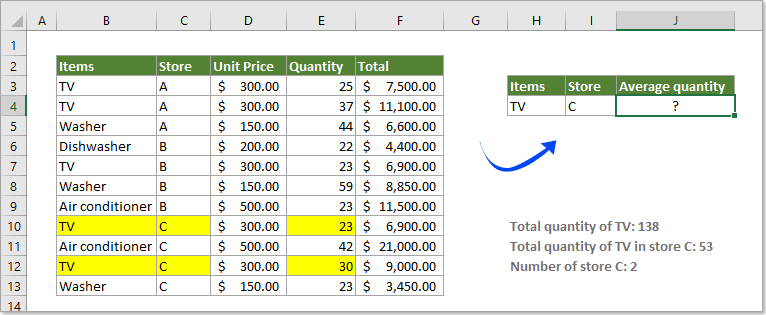
1. Chọn một ô trống để xuất kết quả, sao chép và dán công thức bên dưới vào đó và nhấn đăng ký hạng mục thi phím để trả về giá trị trung bình.
=DAVERAGE(B2:F13,"quantity",H3:I4)
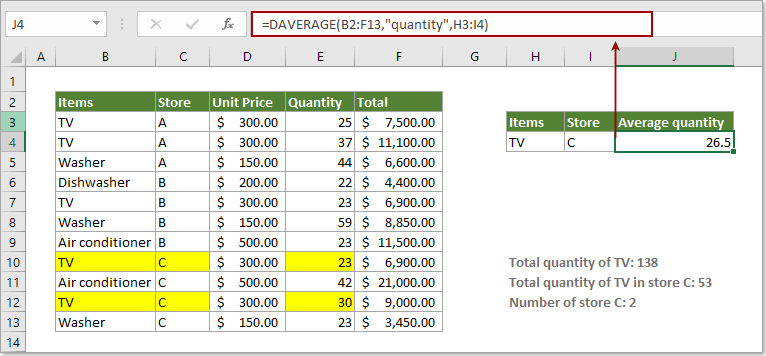
Chú ý:
1) Trong công thức, B2: F13 là cơ sở dữ liệu bạn sẽ vận hành; “số lượng, lượng”Nghĩa là bạn sẽ tính giá trị trung bình từ cột số lượng này; và H3: I4 là phạm vi điều kiện bao gồm tiêu đề.
2) Bạn có thể thay thế “số lượng, lượng”Với số chỉ mục nhất định (ở đây sử dụng số 4 để đại diện cho cột thứ tư trong cơ sở dữ liệu): =DAVERAGE(B2:F13,4,H3:I4).
3) Để tính trung bình số lượng TV trong tất cả các cửa hàng, vui lòng áp dụng công thức dưới đây.
=DAVERAGE(B2:F13,4,H3:H4)
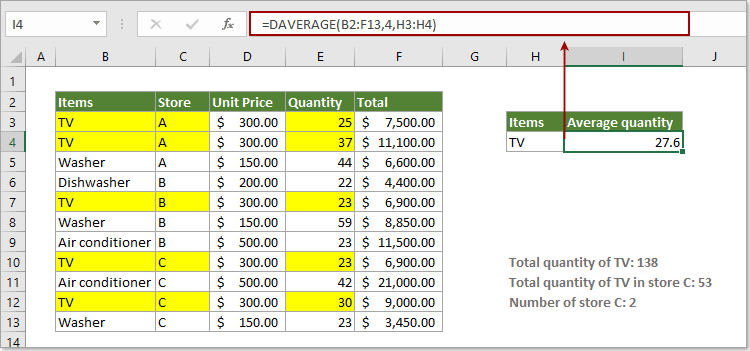
Ví dụ khác:
Làm cách nào để tính trung bình một dải dữ liệu bỏ qua số XNUMX trong Excel?
Làm thế nào để tính trung bình trong một cột dựa trên tiêu chí trong một cột khác trong Excel?
Các công cụ năng suất văn phòng tốt nhất
Kutools cho Excel - Giúp bạn nổi bật giữa đám đông
Kutools cho Excel tự hào có hơn 300 tính năng, Đảm bảo rằng những gì bạn cần chỉ là một cú nhấp chuột...

Tab Office - Bật tính năng Đọc và Chỉnh sửa theo Tab trong Microsoft Office (bao gồm Excel)
- Một giây để chuyển đổi giữa hàng chục tài liệu đang mở!
- Giảm hàng trăm cú click chuột cho bạn mỗi ngày, tạm biệt bàn tay chuột.
- Tăng năng suất của bạn lên 50% khi xem và chỉnh sửa nhiều tài liệu.
- Mang các tab hiệu quả đến Office (bao gồm Excel), giống như Chrome, Edge và Firefox.
